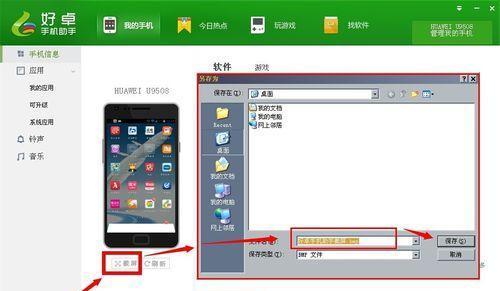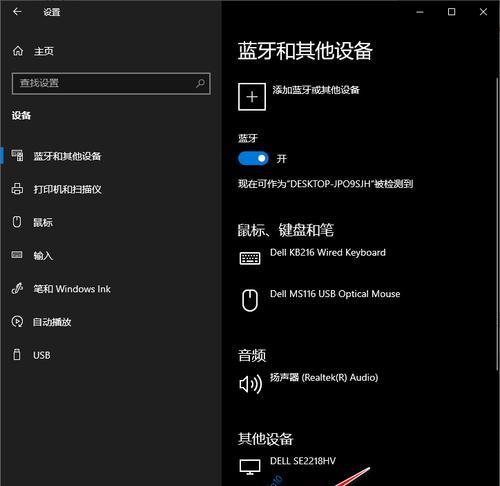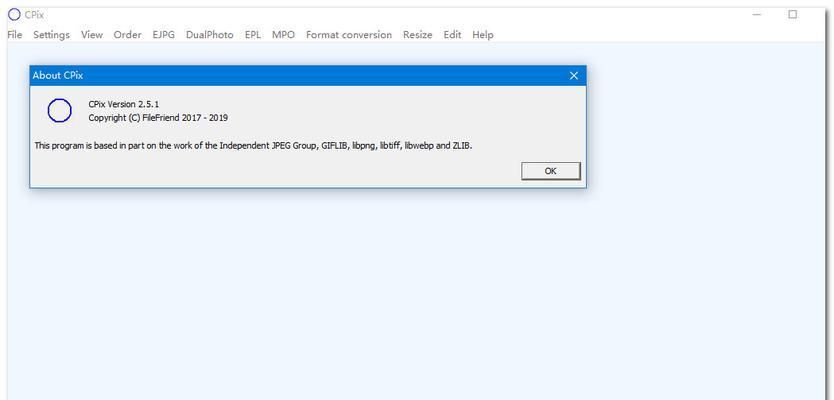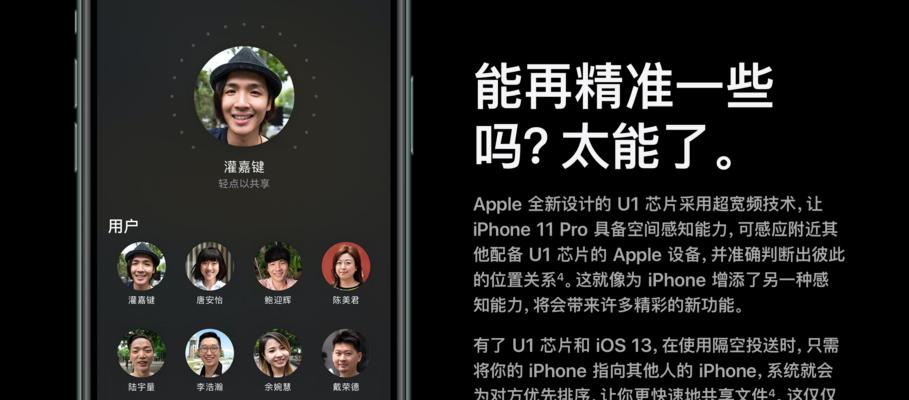电脑驱动安装方法(掌握常用的两种安装方式)
随着科技的不断进步,电脑已经成为我们生活中不可或缺的一部分。然而,在使用电脑的过程中,我们难免会遇到一些驱动问题,如无法识别外设、显示屏闪烁等。而解决这些问题的关键就在于正确安装电脑驱动。本文将为您介绍两种常用的电脑驱动安装方法,帮助您轻松解决各种驱动问题。
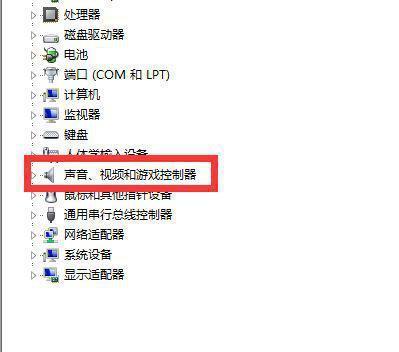
从官方网站下载驱动程序
1.下载所需驱动程序的前期准备
2.在浏览器中打开官方网站
3.寻找适用于您的操作系统的驱动程序
4.点击下载按钮,选择保存位置
使用设备管理器安装驱动程序
1.打开设备管理器
2.找到需要安装驱动的设备
3.右键点击设备,选择“更新驱动程序”
4.选择自动搜索更新的选项
5.等待系统自动下载并安装驱动程序
注意事项及常见问题解决
1.在下载驱动程序前,确保电脑连接到可靠的网络环境
2.下载驱动程序时,注意选择适用于您的操作系统和硬件型号的版本
3.在使用设备管理器安装驱动程序时,可能会出现“未找到驱动程序”的错误提示,此时可以尝试手动安装驱动程序
4.如果驱动安装过程中遇到错误,可以尝试重启电脑后再次安装
其他安装方式的简要介绍
1.使用驱动管理软件自动识别并安装驱动程序
2.通过WindowsUpdate更新驱动程序
通过本文介绍的两种常用的电脑驱动安装方法,我们可以轻松解决电脑驱动问题。从官方网站下载驱动程序和使用设备管理器安装驱动程序是最常见且较为简便的两种方法。在使用这些方法时,记得注意事项并及时解决常见问题,以确保电脑正常运行。还可以尝试其他安装方式,如使用驱动管理软件或通过WindowsUpdate更新驱动程序。希望本文能对您解决电脑驱动问题有所帮助。
电脑驱动安装方法详解
电脑驱动是保证电脑硬件正常运作的重要组成部分,正确安装和更新驱动可以提高电脑性能和稳定性。本文将详细介绍两种常用的电脑驱动安装方法,帮助读者更好地了解和掌握电脑驱动安装技巧。
一、了解电脑驱动的作用和重要性
电脑驱动是软件程序,负责控制和管理计算机的硬件设备,如显卡、声卡、网卡等。一个良好的电脑驱动可以提升硬件设备的性能和稳定性,因此及时更新和正确安装电脑驱动是非常重要的。
二、自动安装驱动的方式
1.下载并安装驱动更新软件,如驱动精灵、驱动人生等。
2.打开软件并点击“一键更新”或类似按钮,程序将自动扫描并下载最新的硬件驱动程序。
3.安装程序会自动备份旧版本驱动并安装更新后的驱动,完成后需要重启电脑使驱动生效。
三、手动安装驱动的方式
1.打开设备管理器,在Windows系统中可以通过右键点击“此电脑”选择“属性”然后进入“设备管理器”。
2.在设备管理器中找到需要安装驱动的硬件设备,一般会有感叹号或问号标志表示缺少驱动。
3.右键点击设备,选择“更新驱动程序”,然后选择手动安装驱动程序。
4.从硬件设备的官方网站或驱动下载网站上下载对应的驱动程序,并解压到指定位置。
5.返回设备管理器的更新驱动程序对话框,选择“浏览计算机以查找驱动程序”。
6.在弹出的对话框中选择驱动程序所在的文件夹,然后点击“下一步”进行安装。
7.等待安装过程完成后,重启电脑使驱动生效。
四、常见问题及解决方法
1.安装驱动过程中出现错误提示,可能是由于下载的驱动文件损坏,重新下载并安装即可解决。
2.驱动更新后出现硬件设备无法正常工作,可以尝试回滚到旧版本驱动或联系硬件设备厂商寻求帮助。
3.手动安装驱动时无法找到合适的驱动文件,可以尝试使用驱动更新软件或搜索更多驱动下载网站。
五、
正确安装和更新电脑驱动是保证电脑稳定性和性能的关键步骤。通过自动安装驱动和手动安装驱动两种方法,我们可以轻松地完成驱动的安装和更新工作。在操作过程中需要注意备份旧版本驱动、选择合适的驱动程序以及解决常见问题,以确保电脑硬件设备的正常运行。掌握这些方法,让你的电脑始终保持流畅和稳定。
版权声明:本文内容由互联网用户自发贡献,该文观点仅代表作者本人。本站仅提供信息存储空间服务,不拥有所有权,不承担相关法律责任。如发现本站有涉嫌抄袭侵权/违法违规的内容, 请发送邮件至 3561739510@qq.com 举报,一经查实,本站将立刻删除。
相关文章
- 站长推荐
-
-

苹果手机共享相册收不到邀请信息的原因分析(探究为何无法收到共享相册的邀请信息及解决方法)
-

如何恢复oppo手机的闪充模式(一键恢复闪充模式,让你的oppo手机快速充电)
-

微信图片存储在手机的文件夹里面,你知道吗?(揭秘微信图片存放位置及管理方法)
-

如何将vivo手机系统退回旧版本(一步步教你回退到喜欢的vivo手机系统版本)
-

iPhone隐藏相册照片如何导到电脑?(快速、安全地将iPhone隐藏相册照片导入电脑的方法)
-

小米电视遥控器失灵的解决方法(快速恢复遥控器功能,让您的小米电视如常使用)
-

解决iPad连接蓝牙耳机没有声音的问题(如何调整iPad和蓝牙耳机的设置来解决没有声音的问题)
-

解析惠普M126a打印机的按键功能与使用方法(快速了解惠普M126a打印机的各个按键及其功能)
-

解决惠普打印机出现感叹号的问题(如何快速解决惠普打印机感叹号问题及相关故障排除方法)
-

如何给佳能打印机设置联网功能(一步步教你实现佳能打印机的网络连接)
-
- 热门tag
- 标签列表